任天堂 Switch 已经是一款非常人性化和方便的游戏机,但有几项设置你可能还在睡梦中,它们可以让你的游戏体验更加出色。这些设置都不是默认激活的,所以如果你不知道这些设置,很可能就没有充分发挥 Switch 的潜能。
如果你想了解如何延长 Switch 的电池续航时间、获得更快的下载速度以及在停靠时获得更好的图形效果,你可以在下面找到所有这些设置以及更多。

1. 启用云数据保存
你是否曾在一款游戏上花费数小时却丢失了所有进度?这个问题比你想象的还要常见。无论你的 Switch 被偷了,还是你不小心弄坏了控制台,又或者你把 Switch 借给了兄弟姐妹,而他们不小心把你的保存文件保存了下来。这些事情都很不幸,但也有可能发生,这可能导致几个小时的进度付诸东流。
如果你有过这样的经历,可能会决定永远放弃这款游戏,而不是花费无数的时间重新回到之前的状态。不过,如果您在设备上激活云保存,这一切都可以避免。
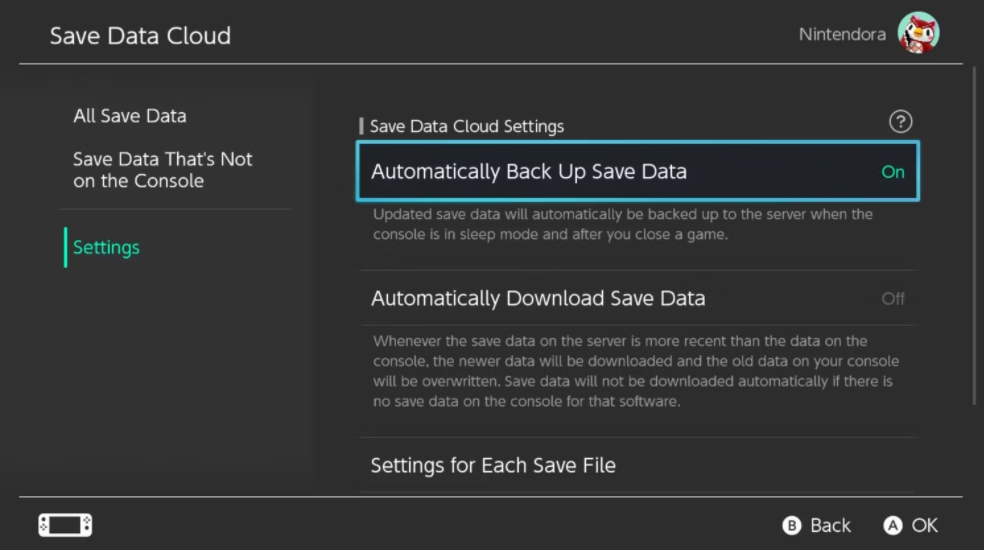
为此,请前往设置并进入数据管理。在那里,单击 "保存数据云 "并选择用户配置文件。向下滚动到底部的 "设置",打开 "自动备份保存数据"。激活此设置后,您就可以找回丢失的任何数据。不过,只有拥有任天堂 Switch 在线会员资格才能使用此功能。
2. 使用飞行模式延长 Switch 的电池寿命
将任天堂 Switch 设置为飞行模式会限制您连接互联网的能力。但是,如果您正在玩的游戏不使用互联网,那么即使您双脚稳稳地站在地面上,也可以通过将 Switch 设为飞行模式来节省大量电池寿命。
连接互联网并让游戏机不断发送和接收信号会消耗能量。将控制面板设置为飞行模式可以节省宝贵的资源,如果您不使用这些资源,最好将它们用在其他地方。
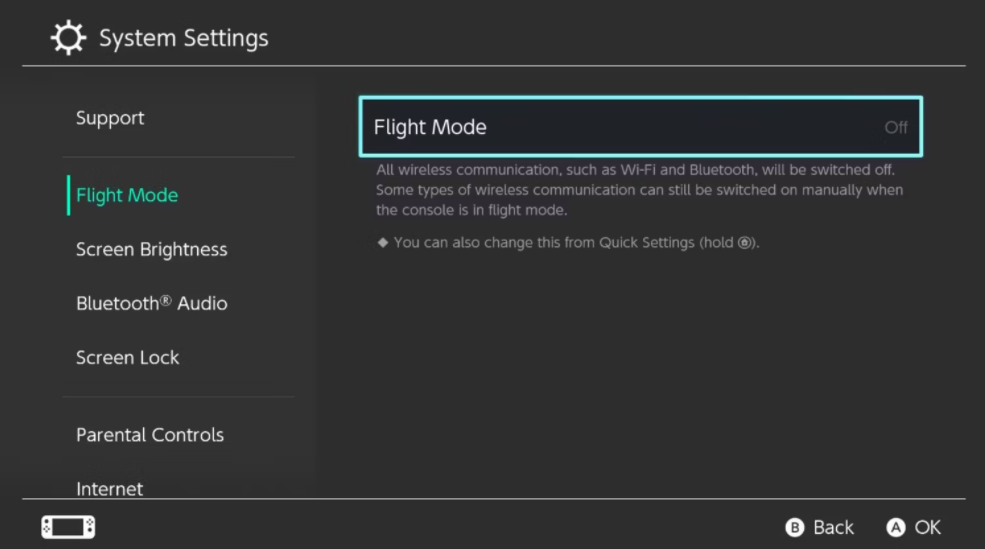
要将主机设置为飞行模式,需打开设置,向下滚动到飞行模式。这是菜单上的第二个选项,只需片刻即可激活,但可以为您节省宝贵的游戏时间。
3. 使用快速存档来释放任天堂 Switch 上的空间
Switch 的存储空间并不大。以 Switch Lite 为例,它只有 32GB 的可用空间,其中一部分是留给系统使用的。32GB 听起来似乎很多,但如果你想下载大型游戏,即使是 Switch OLED 改进后的 64GB 也会很快消失。
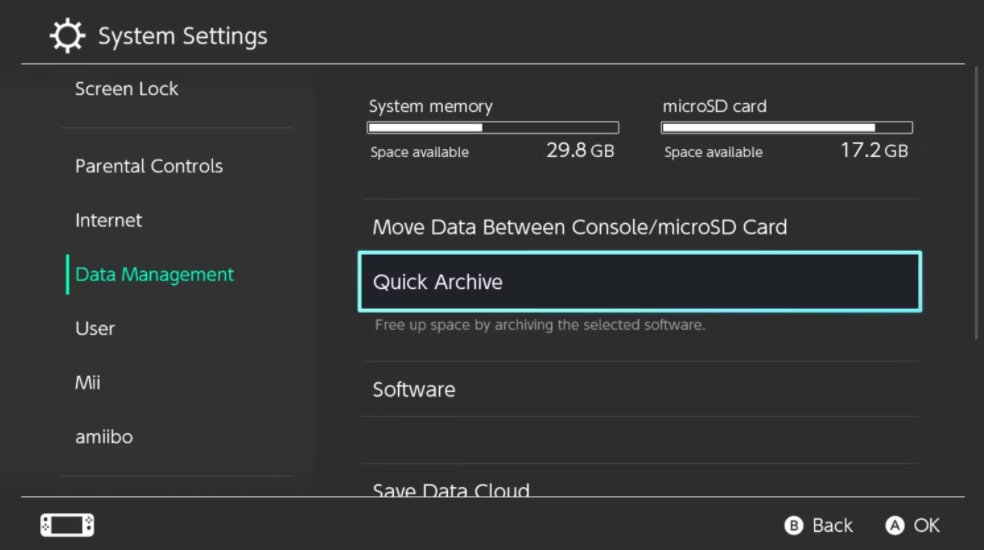
在这种情况下,您可以选择购买大容量 SD 卡为 Switch 提供更多存储空间,或者将您的游戏分门别类。如果你的 Switch 已经满了,但你又想下载新游戏,别担心。你不必为了腾出空间而删除所有游戏,而是可以快速将它们存档。Switch上的存档软件仍然可以释放存储空间,但会在主屏幕上留下游戏图标,这样当你准备好时,就可以方便快捷地重新下载游戏。
4. 启用蓝牙音频
Switch 在推出时并不支持蓝牙音频,但后来在系统更新中引入了蓝牙音频。因此,Switch 的用户现在可以享受 Switch 的所有美妙音效,而无需烦人的线缆。

并不是每个人都能及时了解任天堂 Switch 的每次更新。因此,如果您和许多人一样,还不知道可以将蓝牙耳机连接到 Switch 上,这可能会让您大吃一惊。在 Switch 上连接和使用蓝牙耳机是一个简单易行的过程,它可能会改变您聆听系统的方式。
5. 调整电视分辨率设置以获得更好的图形效果
任天堂 Switch 最被低估的设置之一,实际上可以改善系统在停靠模式下的图形效果。但和本列表中的许多其他设置一样,它被埋在菜单中,除非你知道自己在找什么,否则不容易找到。
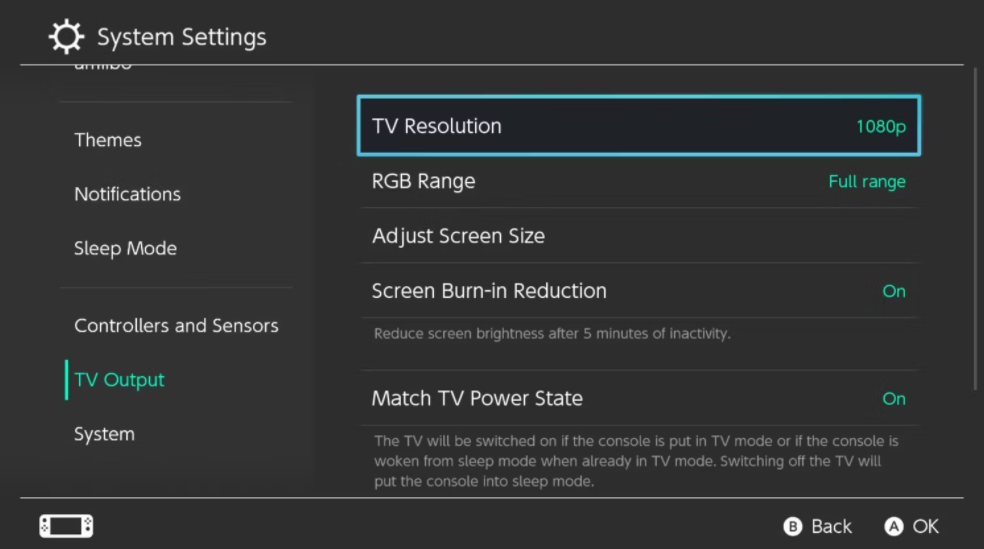
如果您的电视能显示 1080p 图像,那么您的任天堂 Switch 也能显示 1080p 图像。在掌上模式下,Switch 只能显示 720p,但在基座模式下可以得到改善。不过,您必须更改电视分辨率设置。提高任天堂 Switch 在停靠模式下的分辨率非常简单,只需进入设置,转到电视输出,然后从电视分辨率设置中选择 1080p即可。
6. 校准任天堂 Switch 控制器
任天堂 Switch 的致命弱点是 Joy-Con 漂移。这种现象是由于操纵杆内部的机械装置磨损造成的,会导致控制器出现错误输入,使角色或摄像头开始自行移动。
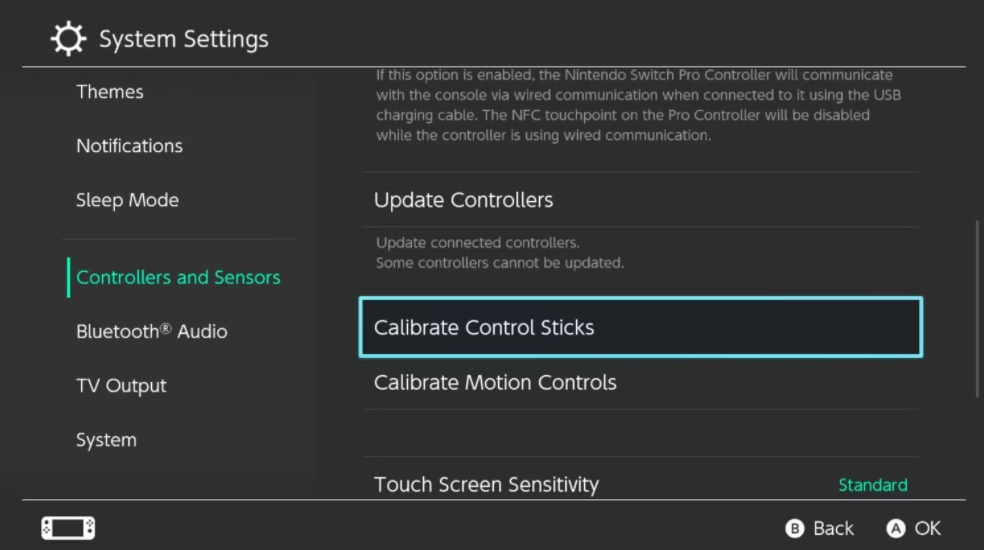
这个问题在游戏中会让人非常头疼,但有一种方法可以解决这个问题(如果情况足够轻微的话),那就是重新校准你的 Joy-Cons 或其他可能有问题的控制器。只需前往设置,选择控制器和传感器,然后按下校准控制杆。Switch 将引导你完成剩下的过程,你最终应该至少能暂时摆脱漂移的困扰。
7. 更改 MTU 设置以获得更快的下载速度
MTU 代表最大传输单位。因此,通过增加 MTU,可以让更多数据以更快的速度流入交换机,从而帮助您获得更快的下载速度。该方法也非常快速简单,提高任天堂 Switch 的网速最多只需几秒钟。
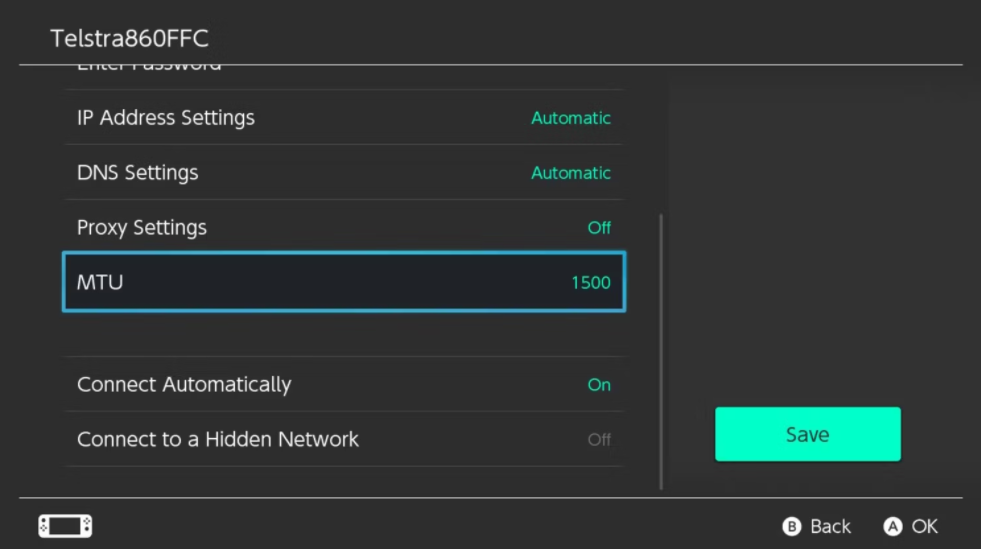
首先,确保 Switch 已连接到互联网,然后进入 "互联网设置"。从那里选择所连接的 WLAN,然后按 "更改设置"。然后向下滚动,将 MTU 从 1400 提升到 1500。这将确保传输最大数量的数据,您的下载速度应该会有所改善。
8. 延长任天堂 Switch 的自动锁定时间
您不想在不使用 Switch 的情况下不小心将屏幕打开数小时,从而耗尽它的电池,但您也不想在将它放下几秒钟后就不断地解锁。
找到一个完美的平衡点,既能减少不必要的电池损耗,又能防止你感到沮丧,这可能需要一些尝试和错误,但有几个时间段可供选择,其中一个应该能达到你想要的平衡。
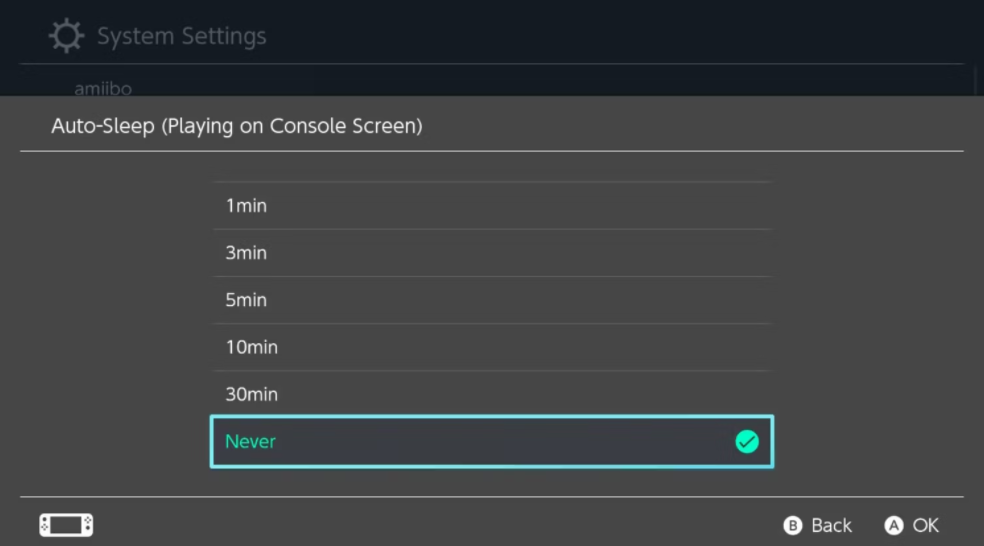
要在任天堂 Switch 上自定义自动休眠,请前往设置并向下滚动到睡眠模式。您有两种自动休眠模式可供选择,一种是在掌上模式下使用游戏机时,另一种是在电视上玩游戏时。
这两种模式都可以单独定制。选择你想要的模式,然后从提供的列表中选择最合适的时间段。您可以选择 1 分钟、3 分钟、5 分钟、10 分钟和 30 分钟,如果您不怕不小心让系统开机过夜,甚至可以选择永不开机。
9. 了解任天堂 Switch 的维护模式
恢复菜单是你希望永远不会看到的东西,但了解它仍然很重要,因为它可以帮助你排除某些问题,而不必将游戏机送去维修。当然,有些问题即使是维护模式也帮不了你,但许多软件问题都可以通过出厂重置或软重置来解决。
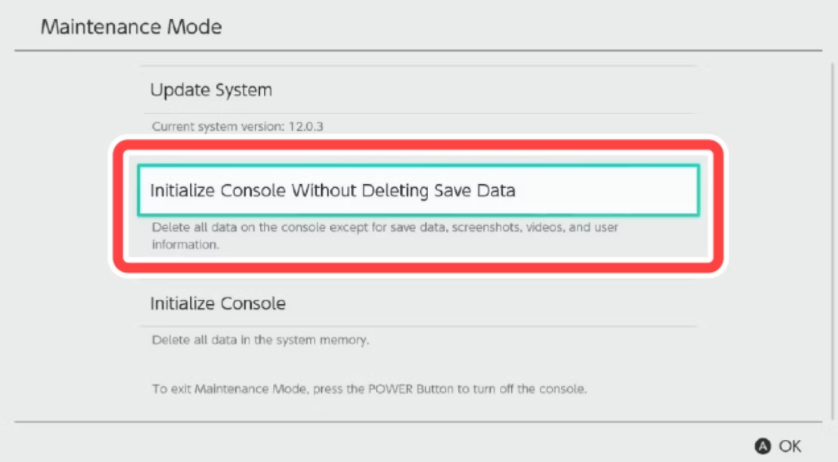
要打开 "维护模式",请按住音量上+音量下+电源键几秒钟,直到系统在 "维护模式 "下启动,然后就可以对 Switch 进行故障排除了。
利用这些有用的 Switch 提示提升您的 Switch 水平
Switch 已经是一款出色的游戏机,但如果您使用其中的任何或所有设置,您的 Switch 体验可能会变得更好。因此,如果你一直觉得 Switch 的运行速度有点慢,或者图形效果不尽如人意,这些设置可能会有所帮助。
即使在最糟糕的情况下,它们也能挽救你丢失的保存数据,或帮助修复 Joy-Con 漂移或其他与软件相关的问题,而不用头疼地去实体店维修。
版权声明:文章仅代表作者观点,版权归原作者所有,欢迎分享本文,转载请保留出处!


